


Win11系统新特性是VBS(Virtualization-Based Security)虚拟化安全技术,它可以增强系统安全性,保护计算机免受恶意软件和攻击。然而,有些用户可能不需要或不想使用VBS功能,特别是在使用旧的计算机或较低配置的设备时,VBS可能会导致性能下降或系统崩溃等问题。在本文中,我们将介绍如何关闭Windows 11系统中的VBS功能,以满足不同用户的需求。
具体方法如下:
1、首先,打开底部的“开始菜单”。
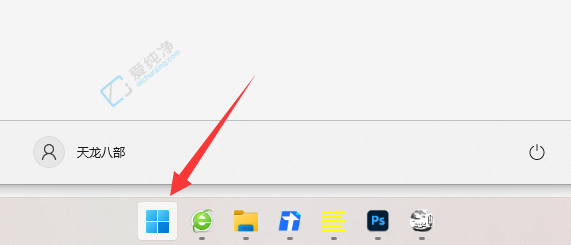
2、然后,在搜索栏中输入“Windows PowerShell”,并点击“以管理员身份运行”。
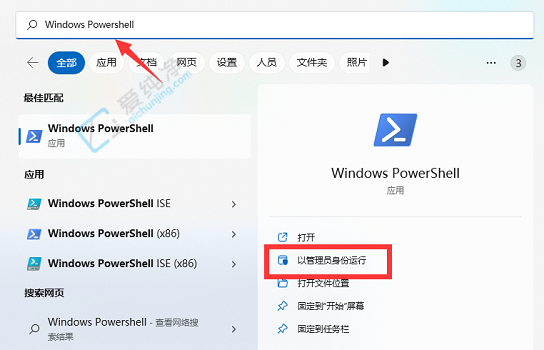
3、接着,输入“bcdedit /set hypervisorlaunchtype off”,然后按下回车键执行命令。

4、执行完毕后,重新启动电脑即可关闭VBS虚拟化技术。
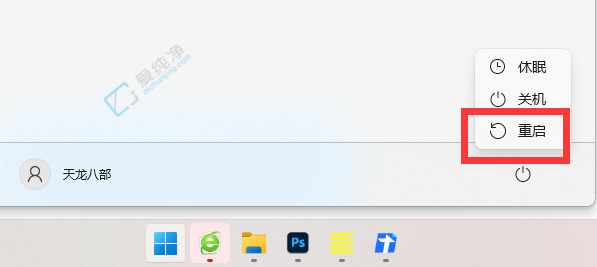
通过本文所提供的方法,您现在应该知道如何在Windows 11系统中关闭VBS功能了。请注意,关闭VBS功能可能会对某些安全性设置产生影响,因此在进行这些更改之前,请确保您了解这些后果,并自行承担风险。
| 留言与评论(共有 条评论) |